파워포인트 양식을 깔끔하게만 만들어 보자는 생각을 갖고 연습삼아 만들어 봤는데요.
필요한 분들은 글 제일 하단 공지글을 읽어 보시고 개인적 용도로는 자유롭게 사용하고 또 연습하시면 됩니다.
어떻게 만들면 좋을까? 예쁠까? 라는 고민들을 피피티 작업 전, 그리고 만드는 내내 하게 될 고민일 것 같은데요.
사실상 기본에 충실하면 그 고민들은 모두 해결되지 않을까 라고 생각합니다.
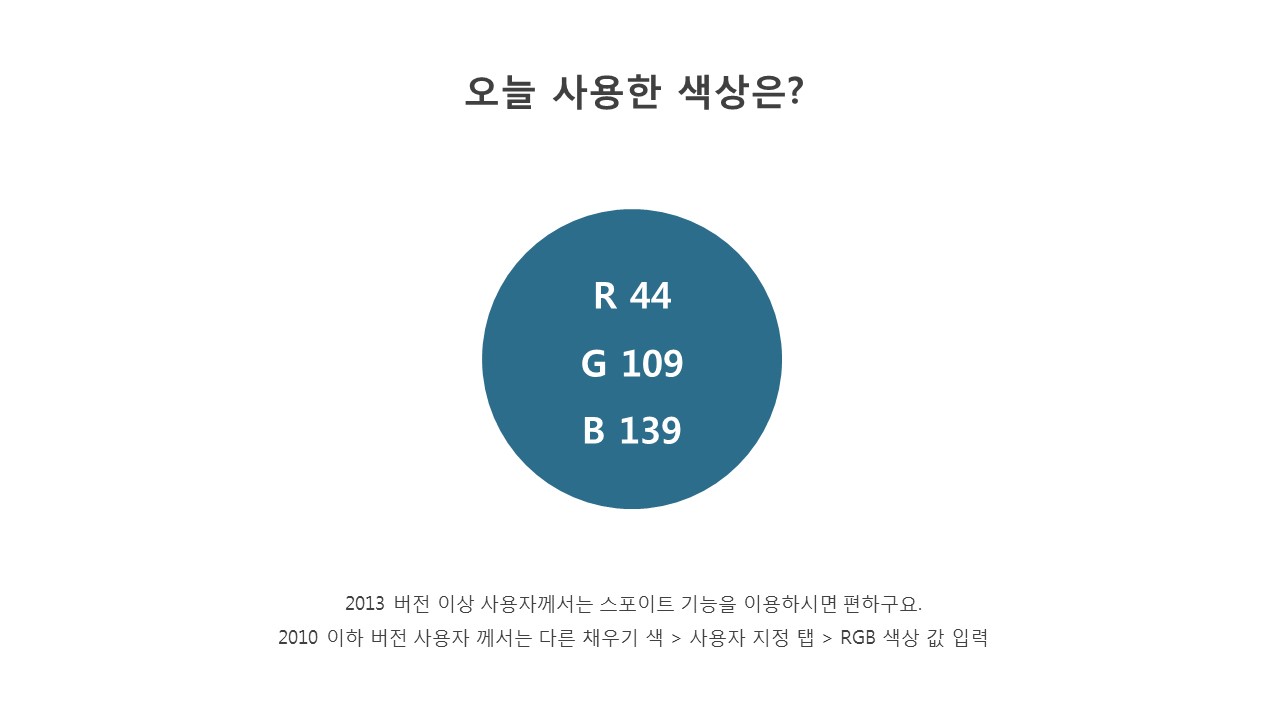
그 기본의 첫번째는 색상일거에요.
특히 흰색과 함께한다는 생각을 일단 바탕에 두고 그것과 함께 할 때 극명한 대조를 이루며 더 두드러질 수 있도록 할 컬러를 택하면 도움이 많이 될텐데요.
조금 어두운 색감을 택해도 좋을 것입니다.
흰색이 톤 업 시켜주는 역할을 해줄테니까요.

파워포인트 표지 예시에서도 가볍게 만들어 볼 수 있었는데요.
우린 항상 뭔가 복잡하고 많은 것을 넣으려고만 하지 뺄 생각은 안하게 되거든요.
뭐가 많아야 잘 만든 것 같고 멋지게 만들어질 것이라는 오해를 하고 있기 때문일텐데,
진짜 멋진건 그냥 청바지에 흰 티셔츠가 아닐까 생각합니다.
포인트가 될 만한 것만 잡아주면 될 것이고
그건 형태나 오늘 자료에서는 점선 스타일이 예가 되었구요.

그렇게 만든 디자인 개체는 상세 내용을 정리할 때에도 유용하게 사용될 수 있을거에요.
그리고 색상에 있어서도 선택한 메인 컬러를 이용하는 것으로도 충분할 것이구요.
아이콘을 적절하게 사용한다면
밋밋할 수 있는 파워포인트를 더 멋지고 수준 높게 눈속임시킬 수 있을 것입니다. ^^

그림자 효과도 그러한 성격으로 활용될 수 있을 거에요.
만약 위 페이지 예시에서 그림자가 없다면 또 사실 굉장히 밋밋해질 것이고 느낌 자체도 확 달라질 것입니다.
그것의 유무에 따른 차이를 원본 양식을 받아서 조정해 보는 것으로 직접 확인해 보세요.
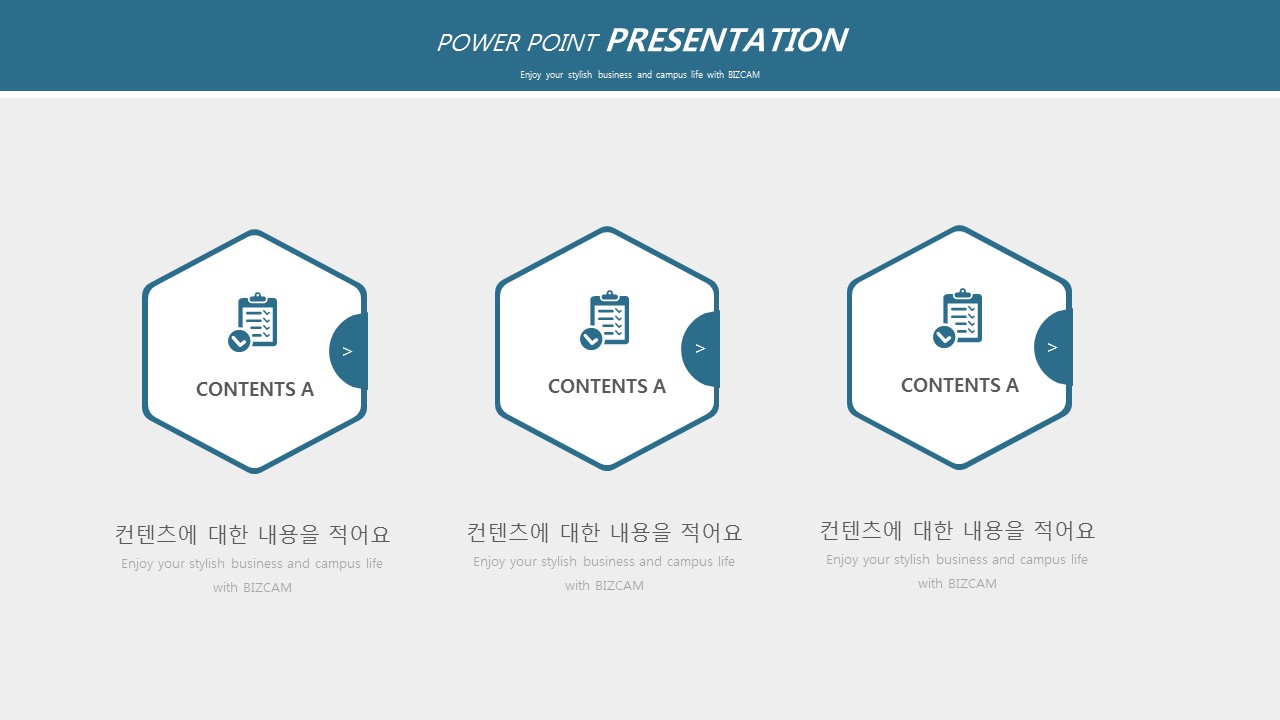
별거 아닌 다이어그램이지만 색감과 간격, 크기 라는 아주 기본적 부분들에 신경쓰는 것 만으로도 슬라이드 한 페이지는 많은 공을 들여서 만든 것 처럼 보여질 것입니다.

형태상에 약간의 변화를 주는 것도 파워포인트 디자인을 업 시켜줄 수 있을텐데요.
항상 네모난 모양을 기본으로 하는 이미지 삽입에 있어서 특히 그러한 방식의 변화는 유의미 할거에요.
같은 사각이지만 마름모의 타입으로, 또 그것이 갖고 있는 형태적인 특징, 즉 모서리 부분을 활용하는 등의 접근은 파워포인트를 색다르게 꾸밀 수 있게 도와줄 것입니다.

배경색과 동일한 직각삼각형으로 텍스트 일부를 가려준 것만으로도 또 다른 느낌을 전해주죠?
이처럼 파포 디자인은 아주 작은 부분들에서 부터 차이를 만들어 낼 것입니다.

어떻게 보셨나요?
다 내가 할 수 있는 것들, 내가 만들어 보던 그것들에서 크게 벗어나는 것들이 아니지만 색상과 약간의 다른 접근만으로도 피피티가 달라져 보이는 것을 느끼실 수 있지 않았을까 기대해 보구요.
기초, 기본이 되는 사항들에 대해서 더 신경쓰며 작업해 보시길 권해드립니다.

공지사항 확인해 주시구요.
과제 등의 개인적 용도라면 걱정 마시고 사용하세요.
'오피스 강의 > PPT 파워포인트' 카테고리의 다른 글
| 회전 애니메이션으로 스탑워치 파워포인트 자료 만들기 (0) | 2019.06.17 |
|---|---|
| 축구 ppt 배경을 만든 이유 내일 결승이니까요 (0) | 2019.06.14 |
| ppt 배경 칠판 말고 화이트 보드 (0) | 2019.06.11 |
| 파워포인트 테마 블루 포인트와 홈페이지 컨셉 (0) | 2019.06.10 |
| ppt 템플릿 색상의 중요성 (0) | 2019.06.07 |



댓글